Verwenden von Microsoft Copilot in Intune zur Problembehandlung von Geräten (öffentliche Vorschau)
Microsoft Copilot für Security ist ein Tool zur Analyse von generativen KI-Sicherheitsfunktionen, mit dem Ihre Organisation schnell Informationen erhalten kann. Copilot ist in Microsoft Intune integriert. Es kann IT-Administratoren bei der Verwaltung und Problembehandlung von Geräten helfen.
Copilot verwendet Ihre Intune-Daten. Administratoren können nur auf die Daten zugreifen, für die sie über Berechtigungen verfügen, einschließlich der ihnen zugewiesenen RBAC-Rollen und Bereichstags . Weitere Informationen finden Sie unter Häufig gestellte Fragen zu Microsoft Copilot in Intune.
Copilot in Intune ermöglicht Folgendes:
- Erhalten weiterer Informationen über ein bestimmtes Gerät, einschließlich installierter Anwendungen, Gruppenmitgliedschaft und mehr.
- Vergleichen von Geräten, um die Gemeinsamkeiten und Unterschiede zwischen ihnen zu erkennen, z. B. die beiden Geräten zugewiesenen Compliance-Richtlinien, Hardware und Gerätekonfigurationen.
- Verwenden des Fehleranalyse-Prompts, um einen Fehlercode einzugeben, weitere Informationen über den Fehler zu erhalten und eine mögliche Lösung zu finden.
In diesem Artikel wird beschrieben, wie Sie Copilot verwenden, um Geräteprobleme in Intune zu verwalten und zu beheben.
Bevor Sie beginnen
Copilot in Intune befindet sich in der öffentlichen Vorschau.
Um Copilot in Intune zu verwenden, stellen Sie sicher, dass Copilot aktiviert ist. Weitere Informationen finden Sie unter:
Wenn Sie den Copilot-Prompt verwenden, um Fehler mit Ihren Geräten zu beheben, befinden Sie sich innerhalb des Bereichs des ausgewählten Geräts.
Verwenden eines vorgeschlagenen Prompts
Zur Fehlerbehebung von Geräten können Sie Copilot mit einem vorhandenen Satz an Prompts verwenden, um weitere Informationen zum Gerät zu erhalten. Beispielsweise können Sie eine Liste der installierten Apps abrufen, Geräte vergleichen und Informationen zu einem Fehlercode abrufen.
Zu den geführten Prompts gehören:
- Zusammenfassen dieses Geräts.
- Analysieren eines Fehlercodes.
- Vergleichen dieses Geräts mit einem anderen Gerät.
- Anzeigen von Apps auf diesem Gerät.
- Anzeigen von Richtlinien auf diesem Gerät.
- Anzeigen von Gruppenmitgliedschaften.
- Anzeigen des Hauptbenutzers dieses Geräts.
Abrufen von Details und Fehlerbehebung für ein Gerät
Dieser Abschnitt führt Sie durch einige Copilot-Eingabeaufforderungen, die Sie verwenden können.
Melden Sie sich beim Microsoft Intune Admin Center an.
Wählen Sie Geräte>Alle Geräte und dann ein beliebiges Gerät aus.
Wählen Sie Mit Copilot erkunden aus:

In Copilot gibt es Aufforderungen zur Auswahl. Wählen Sie einen Prompt aus, um weitere Informationen zum Gerät zu erhalten.
Sehen wir uns einige der Eingabeaufforderungen an.
Zusammenfassen dieses Geräts
Wählen Sie die Eingabeaufforderung Zusammenfassen dieses Geräts aus:
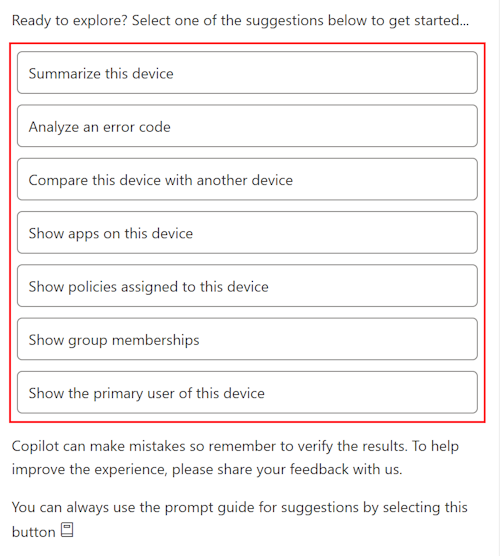
Der Prompt Zusammenfassen dieses Geräts zeigt weitere Informationen zum Gerät an. Die Zusammenfassung enthält gerätespezifische Informationen, z. B. das Betriebssystem, ob das Gerät in microsoft Entra ID registriert ist, die Anzahl von Schadsoftware, alle nicht konformen Richtlinien, Gruppenmitgliedschaften und vieles mehr.
Denken Sie daran, dass diese Prompts und ihre Ergebnisse innerhalb des Bereichs des von Ihnen ausgewählten Geräts liegen.
Vergleichen dieses Geräts
Wenn Sie die Eingabeaufforderung Dieses Gerät mit einem anderen Gerät vergleichen verwenden, vergleichen Sie ein funktionierendes/fehlerfreies Gerät mit einem nicht funktionierenden/fehlerhaften Gerät. Dieser Vergleich hilft Ihnen, die Unterschiede zwischen den beiden Geräten zu identifizieren und probleme mit dem nicht arbeitsfreien Gerät zu beheben.
Wählen Sie die Prompt-Führungslinie und dann Vergleichen dieses Geräts mit einem anderen Gerät aus.
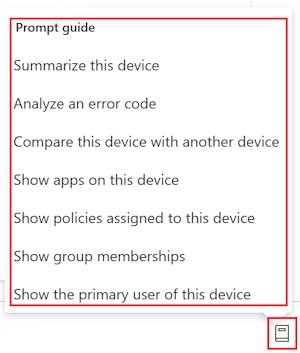
Geben Sie im Prompt zum Vergleichen eines Geräts einen anderen Gerätenamen oder eine Intune-Geräte-ID ein, und wählen Sie den Vergleichstyp >Senden aus:
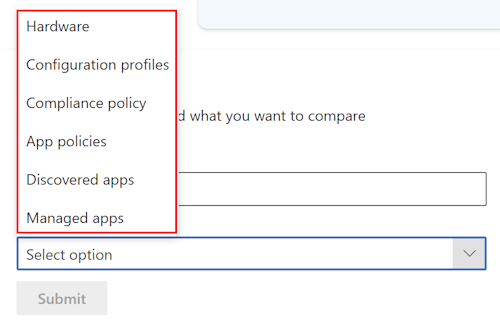
Die Ergebnisse zeigen die Unterschiede und Ähnlichkeiten zwischen den beiden Geräten.
Analysieren eines Fehlercodes
Wählen Sie die Prompt-Führungslinie und dann >Fehlercode analysieren aus.
Dieser Prompt kann Ihnen helfen, einen Fehlercode zu beheben, der in Intune angezeigt wird, einschließlich Fehlercodes aus einem Gerätekonfigurationsprofil, Konformitätsrichtlinie, App-Installation und mehr. Der Fehler muss nicht auf das von Ihnen ausgewählte Gerät beschränkt sein.
Geben Sie z. B. 90>Senden ein.
Die Ergebnisse zeigen den Fehlercode und eine Beschreibung des Fehlers an. Die Beschreibung enthält den Fehlertyp, die Fehlermeldung und weitere Informationen zum Fehler. Diese Informationen können Ihnen helfen, den Fehler zu beheben.
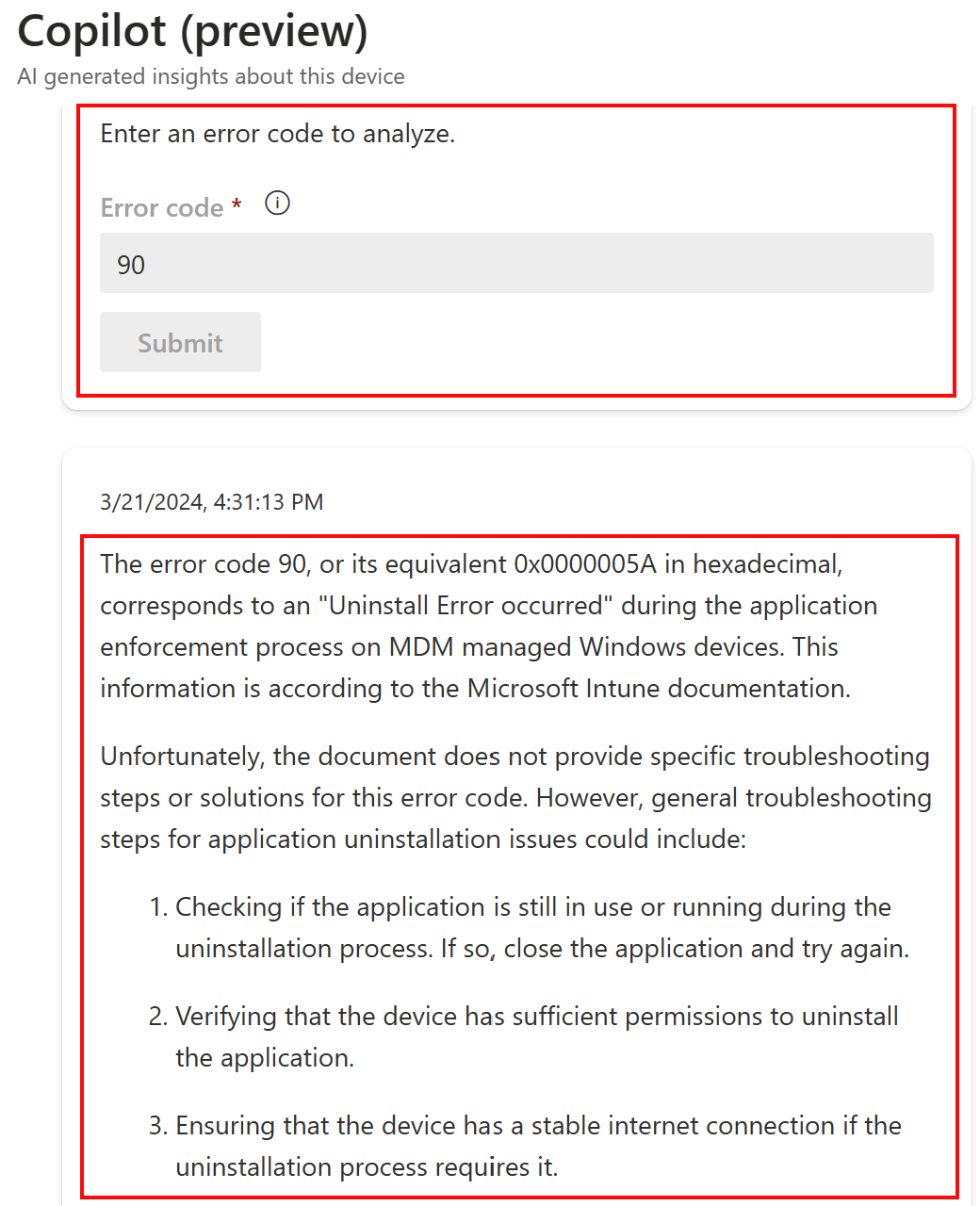
Eine Liste der häufigen Fehler in Intune finden Sie unter Allgemeine Fehlercodes und Beschreibungen in Microsoft Intune.
Verwandte Artikel
Feedback
Bald verfügbar: Im Laufe des Jahres 2024 werden wir GitHub-Issues stufenweise als Feedbackmechanismus für Inhalte abbauen und durch ein neues Feedbacksystem ersetzen. Weitere Informationen finden Sie unter https://aka.ms/ContentUserFeedback.
Feedback senden und anzeigen für